Ako znížiť jas vášho iPhone nižšie než iOS umožňuje

Ak používate váš iPhone veľa v noci, dokonca aj funkcia Night Shift nemôže zastaviť obrazovku pred zapálením vašich očí. Našťastie existuje spôsob, ako znížiť jas obrazovky o viac ako najnižšie možné nastavenie.
Možno si myslíte, že zníženie jasu obrazovky príliš veľa spôsobí, že obrazovka bude tak slabá, že ju ani nedokážete vidieť. To môže byť prípad denného svetla alebo jasne osvetlenej miestnosti, ale prekvapilo by vás, ako jasná úplne stmievaná obrazovka iPhone je stále v úplne tmavej miestnosti.
S tým povedané, ak je najmenšie nastavenie pre vás stále príliš jasné, môžete znížiť jas obrazovky nad štandardné úrovne iOS pomocou funkcie Zjednodušenie ovládania. Tu je postup, ako to urobiť.
Začnite otvorením aplikácie Nastavenia z domovskej obrazovky a klepnutím na tlačidlo "Všeobecné".
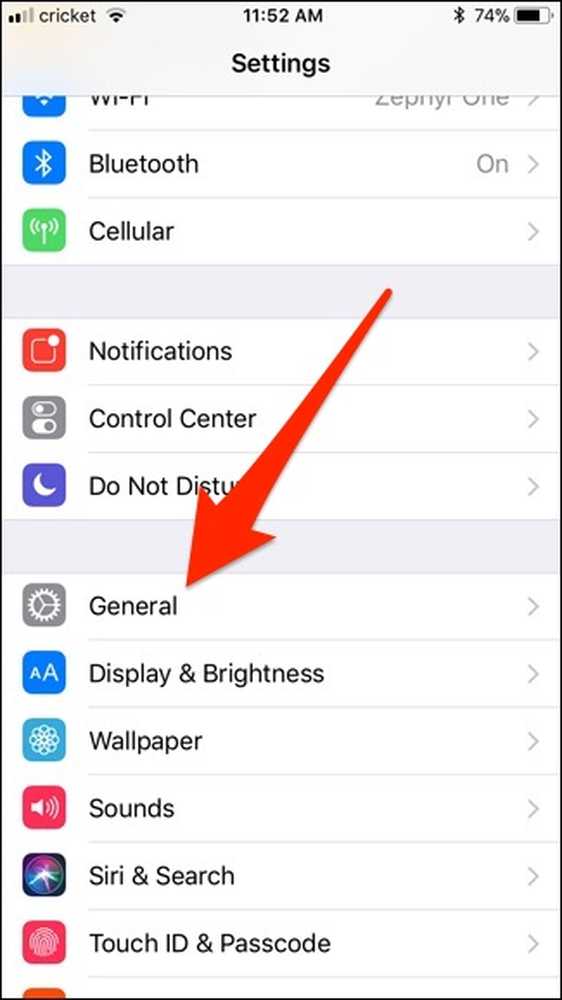
Zvoľte možnosť "Prístupnosť".

Klepnite na "Zobrazenie ubytovania".

Stlačte spínač prepínača vedľa položky "Zníženie bieleho bodu".

Keď to urobíte, zobrazí sa pod prepínačom percentuálny posuvník a jas obrazovky bude mierne znížený.

Posúvaním posúvača doľava a doprava zvýšte alebo znížte intenzitu. Zistíte, že vyššie percento má za následok stmievanie obrazovky. Berte na vedomie, že ak posuniete celú cestu až na 100% a ešte stále nie je dostatočne nízka, môžete vykonať ďalšie úpravy pomocou hlavného posúvača jasu v Centre kontroly. Použite tieto dva posúvače v koordinácii navzájom, aby ste prišli s tmavým nastavením, s ktorým ste spokojní.
Keď ho máte tam, kde ho chcete, nastavíte tlačidlo Domov, aby ste mohli zapnúť a vypnúť stmievanie pomocou trojitého stlačenia tlačidla Domovská stránka. Preto sa vráťte späť na hlavnú obrazovku Accessibility, prejdite úplne nadol a klepnite na "Accessibility Shortcut".

Zvoľte "Zmenšiť biele miesto".

Teraz, keď triple stlačíte tlačidlo Domov, zapne a vypne túto funkciu, čo vám umožní rýchlejšie stlmenie obrazovky ešte viac, keď dorazí čas spánku.
Majte na pamäti, že nastavujete túto možnosť, aby ste mohli zobraziť obrazovku v tmavej miestnosti, a preto by ste mohli urobiť tieto úpravy, keď ste skutočne v tmavej miestnosti, aby ste dosiahli požadované úrovne. Keď ich nastavíte, tieto nastavenia sa automaticky uložia.




